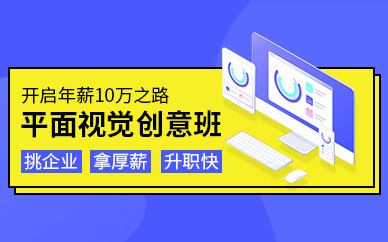在CDR软件的右上方,可以设置图形轮廓的线条粗细以及样式等等。下面小编给大家介绍cdr基本操作步骤是什么,一起来看看吧。

cdr基本操作步骤
刚接触CDR软件时,需要认识软件的界面,如图箭头所示是软件的标题栏,可以显示文件的名称。
在CDR软件标题栏的下方是菜单栏,有文件、编辑、视图等等,点击视图便可以进行相应的设置。
在CDR软件的左侧是工具栏,平时画图用到最多的就是这里,在工具栏中选择矩形工具便可画出一个矩形。
画出图形以后,右键单击还可以进行诸如转换为曲线,以及复制剪切等工作,如果有多图形还可以进行排序等。
在CDR软件的右侧选择相应的颜色,左键点击便可以填充图形内部的颜色了,如果右键单击颜色便可以填充轮廓的颜色。
在CDR软件的右上方,可以设置图形轮廓的线条粗细以及样式等等。
CDR剪切图形的方法
先在CDR中打开一个示范文件,要通过CDR的修剪操作,让这个圆形图像,剪切出一个左侧箭头状的缺口出来。
先点击CDR菜单栏上的窗口选项,再点击泊坞窗,再点击造形,这样就能把CDR的造形窗口调出来。
然后先用鼠标点击左侧的那个箭头图形,再点击造形窗口上的修剪按钮,如下图所示。
点击修剪按钮后,再将鼠标移动到右侧要被修剪的图形对象上,点击一下鼠标左键。
这样,这个圆形图像,在CDR里面就被成功的修剪出了一个箭头状的缺口出来,把左侧箭头移走,便能发现。
另外,在CDR里面,还可以将图形剪切出指定的一块形状出来,比如,在下图中,要在圆形中,剪切出一块标准的箭头状的形状出来,以做它用。那么将该箭头移到圆形上,再点击造形窗口里面的相交。
然后再点击相交按钮后,同样再将鼠标移动到圆形上面,点击一下鼠标。
这时,通过剪切,就在该圆形上面,剪出了一块带弧形的箭头形状,可以拖动它,把它提出来。
调出CDR颜色调色板的方法
打开CDR软件,选择窗口,调色板,CMYK勾选好。标题栏中有窗口选项,选择窗口,下拉菜单中可以找到调色板,如果要印刷用色,就选择CMYK模式的颜色。
弹出了颜色面板。这样就打开了颜色调色板,其中的颜色都是设置好数值的标准色,我们可直接点击对应的颜色,即可给需要上色的形状或文字填上颜色。
用鼠标按住左上角拖动到属性栏下方,将调色板放进去。颜色面板是可以拖动的,我们可以根据自己的作图习惯,将颜色面板放在适合的地方,如果你习惯了上面填色,可以直接拖动色板到属性栏的下方,松开鼠标,调色板就放在了工作区的上方。
打开窗口,调色板,勾选RGB。如果做的是网页,需要在显示器上显示的图,或者淘宝详情页等,需要用到RGB模式的颜色面板,同样的道理,可以调出RGB颜色调色板。
同样的方法放置到属性栏。可以将颜色面板放在工作区上方,如果习惯在右侧填充颜色的小伙伴,可以拖动颜色面板到软件的最右方,松开鼠标即可,这样调色板就会在右侧了。根据个人的作图习惯来进行安排。
不同的颜色模式,都有相应的数值。不同的颜色模式,颜色的显示是有区别的,RGB是色光三原色,会更加绚丽,更亮。不同的颜色对应着不同的色值。我们可以通过输入数值,进行调整颜色。
右下角有个颜色显示块,这个县色块记录了我们填充的颜色的色值。
双击颜色可以查看颜色的色值。可以看到这个颜色的色值,CMYK模式的,对应的是四个颜色的色值。